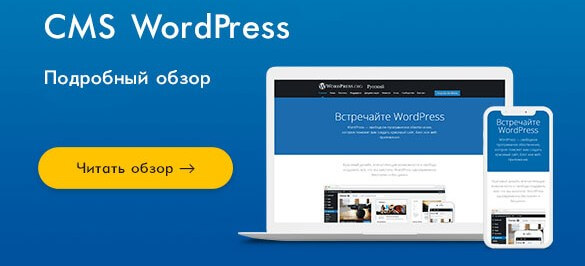Сегодня мы сделаем подробный обзор панели управления wordpress и для этого пройдемся по всем разделам панели управления WordPress, а также посмотрим за что каждый из них отвечает.
Для начала работы мы должны зайти в админку wordpress.
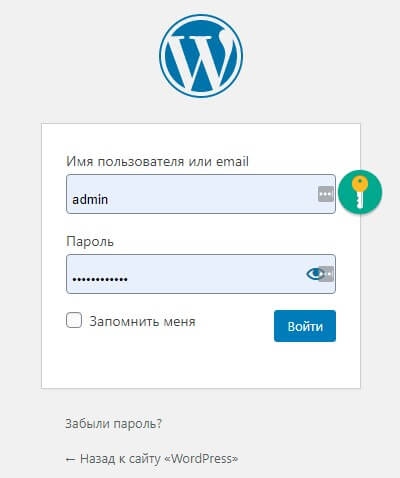
Вписываем данные, которые я вам рекомендовал записать и попадаем на такую страницу:
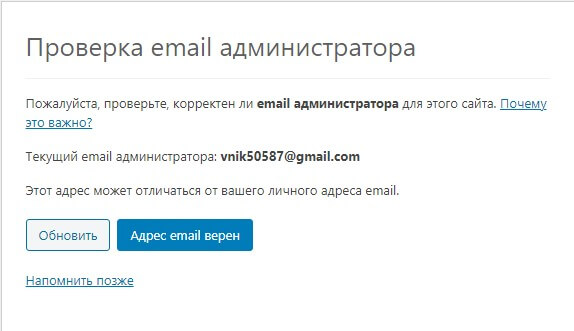
Здесь переходим по ссылке “Адрес email верен”
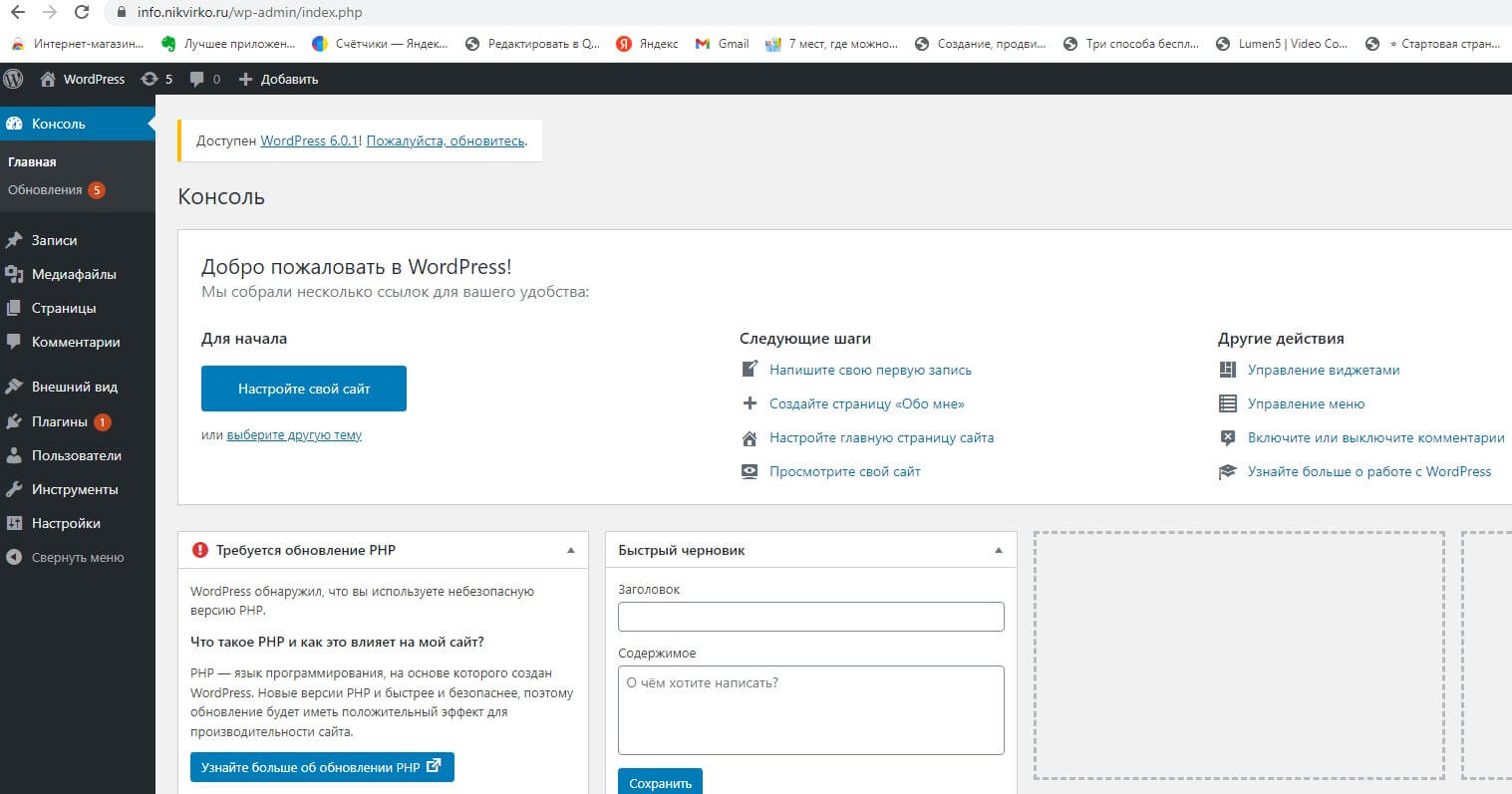
После успешного входа вы увидите главный экран панели управления wordpress.
Настраиваем внешний вид панели управления wordpress
Здесь мы видим много различных элементов, поэтому не мешало бы немного прибраться, чтобы не запутаться.
Давайте начнем мешающие нам объекты отключать.
Нам на данном этапе нужен раздел “Добро пожаловать в WordPress!”?
Думаю, что нет. Закрываем его. Уже стало посвободнее.
Вверху есть ссылка “Настройки”. Переходим по этой ссылке.
Убираем галочки около всех разделов, кроме раздела “На виду”.
Смотрим результат.
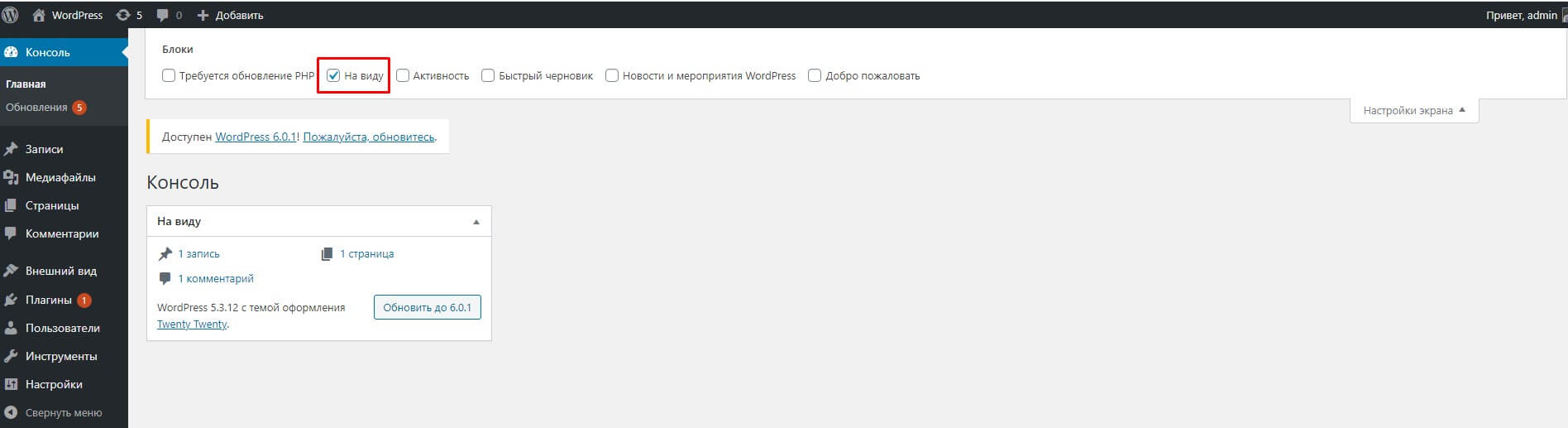
Вполне прилично и на данном этапе у нас страница с достаточной долей информации.
В процессе дальнейшей работы по мере необходимости можно будет добавлять необходимую информацию.
И здесь еще нас просят обновить WordPress, этим мы сейчас и займемся.
Обновляем версию WordPress
Вообще–то как сам wordpress, так и его плагины сразу после появления новой версии я бы не рекомендовал обновлять.
Надо, чтобы новая версия за некоторое время была обкатана и только через месяц, другой ставить свежую версию wordpress, также поступать и с плагинами.
Нажимаем на ссылку «Пожалуйста, обновитесь» в верхней части экрана.
И уже при переходе на следующую страницу жмем “Обновить сейчас”
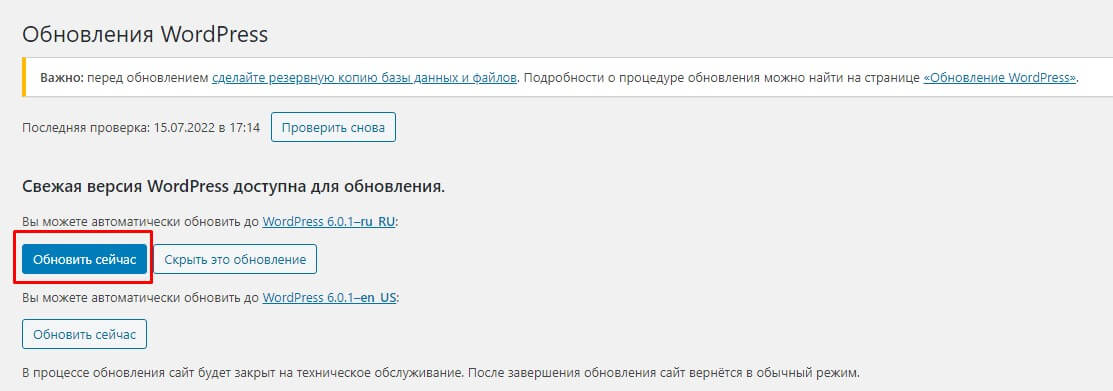
И в результате обновления мы увидим страницу с информацией об измененных параметрах в новой версии wordpress.
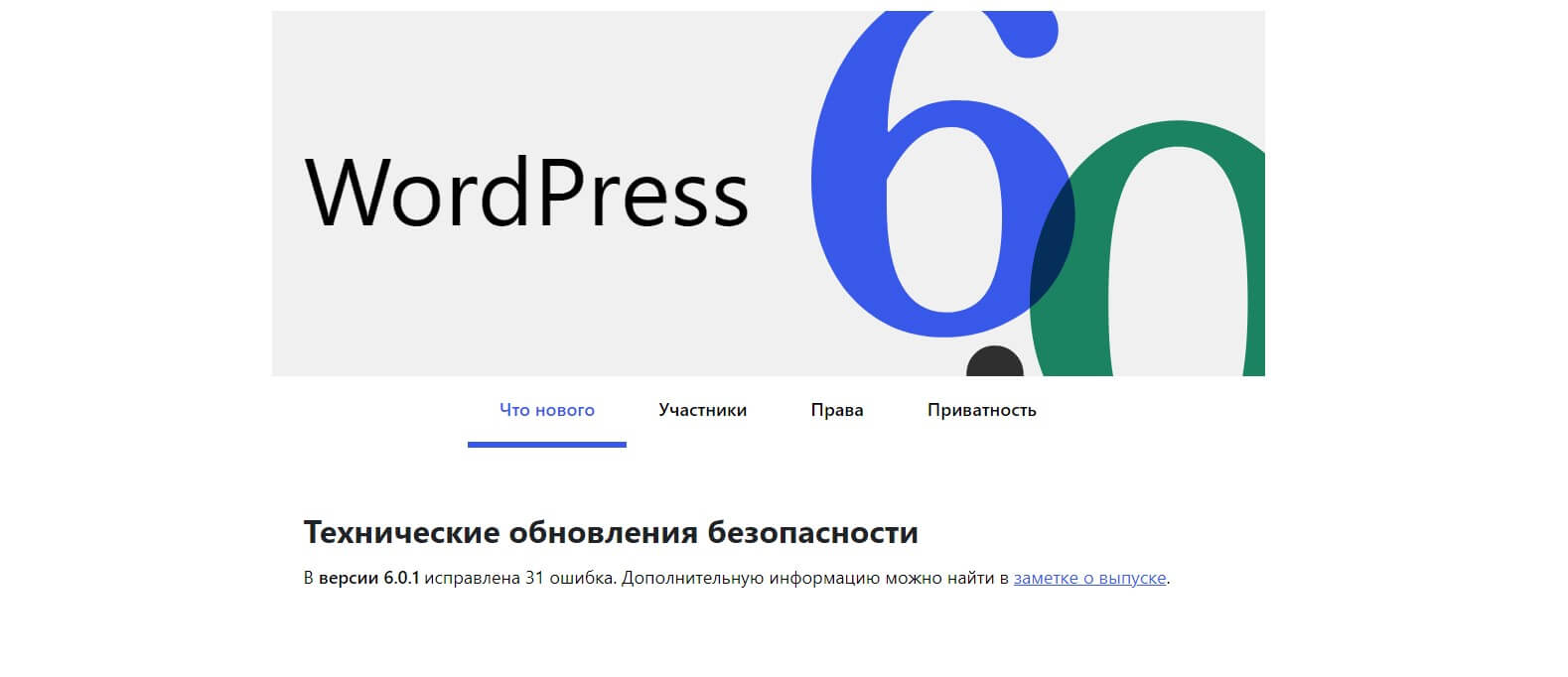
Но с обновлениями мы еще не закончили. Как видим просит обновления еще и какой-то плагин, об этом нам говорит красный кружок с цифрой, показывающей количество плагинов, требующих обновления. Жмем на этот кружок.
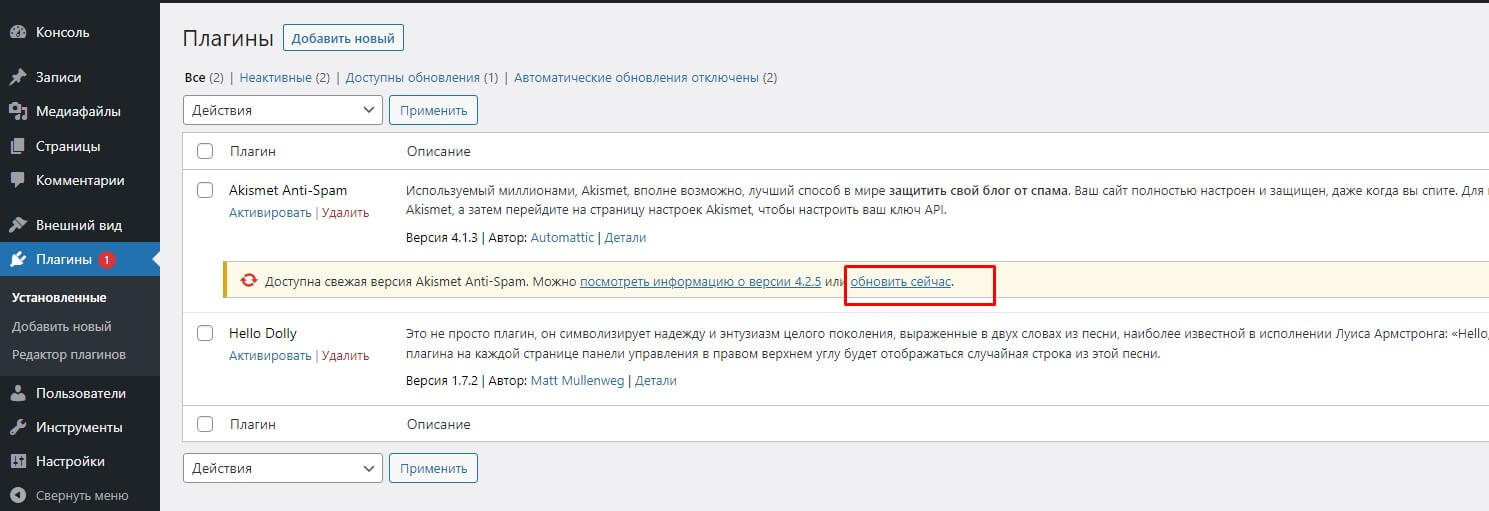
Здесь мы и обновляем плагин, нажав на ссылку “обновить сейчас”
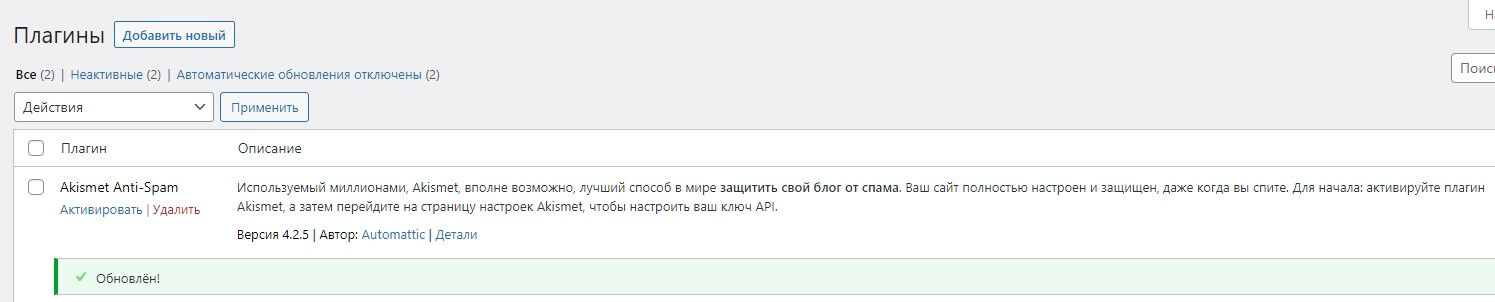
Ну и еще, у нас там есть плагин, который нам не нужен.
Давайте его удалим и на сегодня материала достаточно.

Продолжим в следующий раз.
Если кто-то пропустил предыдущий материал, то он здесь.
До встречи.